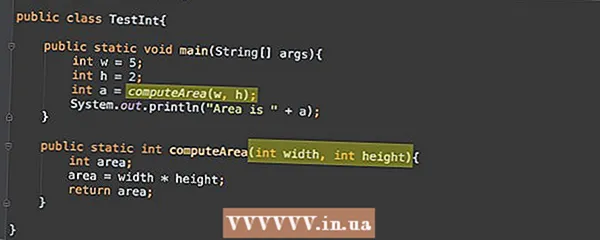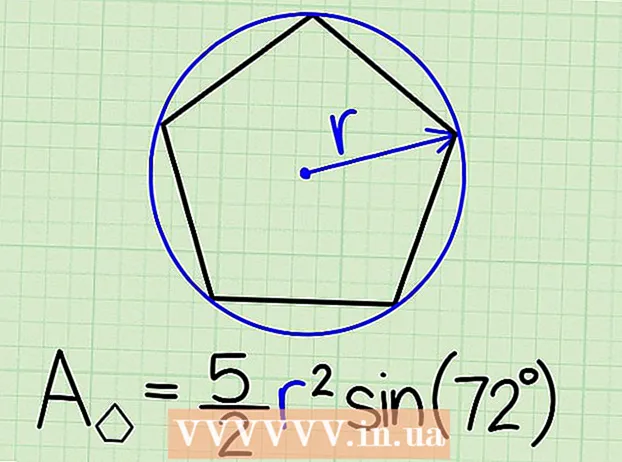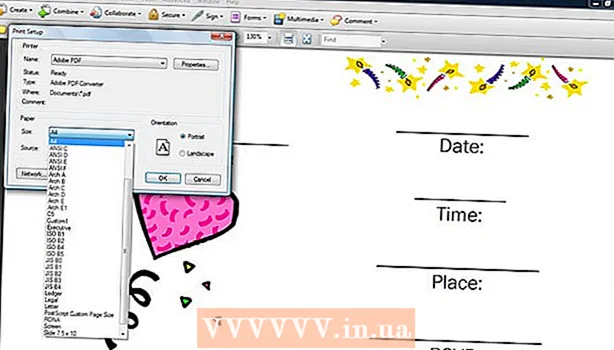Údar:
Eugene Taylor
Dáta An Chruthaithe:
8 Lúnasa 2021
An Dáta Nuashonraithe:
1 Iúil 2024
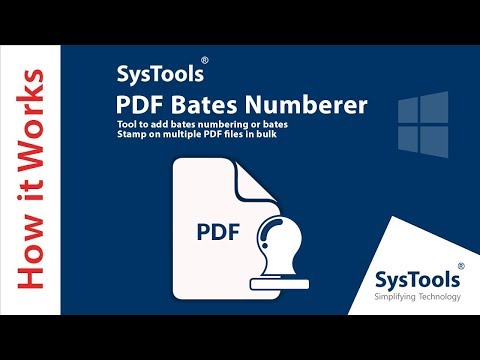
Ábhar
- Chun céim
- Modh 1 de 4: Conas PDF a chruthú i Word ar Mac
- Modh 2 de 4: PDF a chruthú i Word ar ríomhaire
- Modh 3 de 4: Tiontaire ar líne a úsáid ar ríomhaire nó Mac
- Modh 4 de 4: Le brabhsálaí Google Chrome
- Leideanna
Is bealach iontach é comhad PDF a chruthú chun smaointe a mhalartú gan a bheith buartha go mbeidh duine in ann an comhad a athrú. Tá bealaí éagsúla ann chun comhad PDF a chruthú, agus tá an chuid is mó acu gasta agus furasta. Más mian leat a fháil amach conas comhad PDF a chruthú, lean na céimeanna thíos.
Chun céim
Modh 1 de 4: Conas PDF a chruthú i Word ar Mac
 Íoslódáil bogearraí cruthú pdf. Tá roinnt clár saor in aisce ann chun PDFanna a chruthú, mar shampla PDFCreator, PDF monarchan Pro agus PrimoPDF. Is féidir leat na cláir seo a aimsiú agus a íoslódáil ar líne. Is féidir a shamhlú freisin go bhfuil bogearraí den sórt sin agat cheana féin ar do ríomhaire, mar Adobe Acrobat (chun PDFanna a chruthú) agus Adobe Reader (chun PDFanna a léamh). Cuardaigh do ríomhaire le haghaidh bogearraí PDF sula ndéanann tú aon rud a íoslódáil.
Íoslódáil bogearraí cruthú pdf. Tá roinnt clár saor in aisce ann chun PDFanna a chruthú, mar shampla PDFCreator, PDF monarchan Pro agus PrimoPDF. Is féidir leat na cláir seo a aimsiú agus a íoslódáil ar líne. Is féidir a shamhlú freisin go bhfuil bogearraí den sórt sin agat cheana féin ar do ríomhaire, mar Adobe Acrobat (chun PDFanna a chruthú) agus Adobe Reader (chun PDFanna a léamh). Cuardaigh do ríomhaire le haghaidh bogearraí PDF sula ndéanann tú aon rud a íoslódáil.  Oscail Microsoft Word.
Oscail Microsoft Word. Cruthaigh an doiciméad. Cruthaigh nó roghnaigh doiciméad Word a theastaíonn uait a thiontú go PDF.
Cruthaigh an doiciméad. Cruthaigh nó roghnaigh doiciméad Word a theastaíonn uait a thiontú go PDF.  Cliceáil ar "File" ón bpríomh-roghchlár.
Cliceáil ar "File" ón bpríomh-roghchlár. Cliceáil ar "Print". Is é seo an rogha ag bun an roghchláir anuas.
Cliceáil ar "Print". Is é seo an rogha ag bun an roghchláir anuas. - Nó is féidir leat "Sábháil mar" a roghnú.
 Roghnaigh "PDF.Is féidir leat é a fháil ag bun na láimhe clé den roghchlár priontála. Cliceáil ar an tsaighead.
Roghnaigh "PDF.Is féidir leat é a fháil ag bun na láimhe clé den roghchlár priontála. Cliceáil ar an tsaighead. - Nó is féidir leat "PDF" a roghnú ón roghchlár leagan amach.
 Roghnaigh "Sábháil mar PDF". Osclóidh sé seo fuinneog nua inar féidir leat an doiciméad a shábháil mar PDF.
Roghnaigh "Sábháil mar PDF". Osclóidh sé seo fuinneog nua inar féidir leat an doiciméad a shábháil mar PDF.  Ainmnigh an doiciméad.
Ainmnigh an doiciméad. Roghnaigh an fillteán inar mian leat an doiciméad a shábháil. Roghnaigh an fillteán trí na saigheada faoi ainm an chomhaid a chliceáil chun rochtain a fháil ar roinnt roghanna.
Roghnaigh an fillteán inar mian leat an doiciméad a shábháil. Roghnaigh an fillteán trí na saigheada faoi ainm an chomhaid a chliceáil chun rochtain a fháil ar roinnt roghanna.  Roghnaigh "Sábháil". Sábhálfaidh sé seo an doiciméad mar PDF.
Roghnaigh "Sábháil". Sábhálfaidh sé seo an doiciméad mar PDF.
Modh 2 de 4: PDF a chruthú i Word ar ríomhaire
 Íoslódáil bogearraí PDF. Tá roinnt clár PDF saor in aisce ann, mar shampla PDFCreator, PDF monarchan Pro agus PrimoPDF. Is féidir leat na cláir seo a aimsiú agus a íoslódáil ar líne.
Íoslódáil bogearraí PDF. Tá roinnt clár PDF saor in aisce ann, mar shampla PDFCreator, PDF monarchan Pro agus PrimoPDF. Is féidir leat na cláir seo a aimsiú agus a íoslódáil ar líne. - Is féidir a shamhlú freisin go bhfuil bogearraí den sórt sin agat cheana féin ar do ríomhaire, mar Adobe Acrobat (chun PDFanna a chruthú) agus Adobe Reader (chun PDFanna a léamh). Cuardaigh do ríomhaire le haghaidh bogearraí PDF sula ndéanann tú aon rud a íoslódáil.
 Oscail Microsoft Word.
Oscail Microsoft Word. Cruthaigh an doiciméad. Cruthaigh nó roghnaigh doiciméad Word a theastaíonn uait a thiontú go PDF.
Cruthaigh an doiciméad. Cruthaigh nó roghnaigh doiciméad Word a theastaíonn uait a thiontú go PDF.  Cliceáil ar "File" ón bpríomh-roghchlár.
Cliceáil ar "File" ón bpríomh-roghchlár. Cliceáil ar "Print".
Cliceáil ar "Print". Roghnaigh printéir PDF. Socraigh do chuid sainroghanna don PDF is mian leat a chruthú.
Roghnaigh printéir PDF. Socraigh do chuid sainroghanna don PDF is mian leat a chruthú.  Cliceáil "Print". Ní phriontálann sé seo an doiciméad i ndáiríre, ach athraíonn sé go PDF.
Cliceáil "Print". Ní phriontálann sé seo an doiciméad i ndáiríre, ach athraíonn sé go PDF.
Modh 3 de 4: Tiontaire ar líne a úsáid ar ríomhaire nó Mac
 Faigh tiontaire iontaofa. Cuardaigh an t-idirlíon le haghaidh tiontaire PDF, atá saor in aisce agus éifeachtach. Ceann iontaofa is ea printinpdf.com
Faigh tiontaire iontaofa. Cuardaigh an t-idirlíon le haghaidh tiontaire PDF, atá saor in aisce agus éifeachtach. Ceann iontaofa is ea printinpdf.com  Cliceáil ar "Roghnaigh Comhad" nó "Brabhsáil". Tugann gach tiontaire an cumas do chuid comhad a bhrabhsáil.
Cliceáil ar "Roghnaigh Comhad" nó "Brabhsáil". Tugann gach tiontaire an cumas do chuid comhad a bhrabhsáil.  Roghnaigh na comhaid is mian leat a thiontú. Ní cheadaíonn mórchuid na dtiontairí ar líne níos mó ná 3 chomhad a thiontú ag an am céanna.
Roghnaigh na comhaid is mian leat a thiontú. Ní cheadaíonn mórchuid na dtiontairí ar líne níos mó ná 3 chomhad a thiontú ag an am céanna.  Cliceáil "Tiontaigh go PDF". Fan go ndéanfar an comhad a thiontú go PDF. Tógfaidh sé seo cúpla nóiméad, go háirithe má tá comhaid iolracha roghnaithe agat. Nuair a bheidh an nós imeachta curtha i gcrích, gheobhaidh tú fógra gur féidir leat na PDFanna a íoslódáil.
Cliceáil "Tiontaigh go PDF". Fan go ndéanfar an comhad a thiontú go PDF. Tógfaidh sé seo cúpla nóiméad, go háirithe má tá comhaid iolracha roghnaithe agat. Nuair a bheidh an nós imeachta curtha i gcrích, gheobhaidh tú fógra gur féidir leat na PDFanna a íoslódáil.  Íoslódáil do chuid comhad PDF. Cliceáil ar na comhaid agus fan go n-íoslódálfaidh siad.
Íoslódáil do chuid comhad PDF. Cliceáil ar na comhaid agus fan go n-íoslódálfaidh siad.  Sábháil iad ar do ríomhaire. Anois tá na comhaid PDF críochnaithe agat.
Sábháil iad ar do ríomhaire. Anois tá na comhaid PDF críochnaithe agat.
Modh 4 de 4: Le brabhsálaí Google Chrome
 Íoslódáil brabhsálaí Google Chrome.
Íoslódáil brabhsálaí Google Chrome. Cineál "sonraí: text / html, html contenteditable>" gan comharthaí ceiste sa bharra URL.
Cineál "sonraí: text / html, html contenteditable>" gan comharthaí ceiste sa bharra URL. Clóscríobh agus greamaigh íomhánna.
Clóscríobh agus greamaigh íomhánna. Formáidigh an téacs leis na horduithe seo a leanas:
Formáidigh an téacs leis na horduithe seo a leanas:- Ctrl + U = aibhsigh
- Ctrl + I = iodálach
- Ctrl + B = trom
- Ctrl + C = cóip
- Ctrl + V = greamaigh
- Ctrl + X = gearrtha
- Ctrl + Z = Cealaigh
- Ctrl + Y = arís
- Ctrl + A = roghnaigh gach ceann
- Ctrl + Shift + Z = greamaigh mar théacs rialta
- Ctrl + F = cuardach
- Ctrl + P = cló
 Sábháil. Priontáil é le "Sábháil mar PDF".
Sábháil. Priontáil é le "Sábháil mar PDF".
Leideanna
- Sábháil an comhad mar théacs i gcónaí, fiú má shábháil tú é mar PDF. Seachas sin, beidh sé deacair eagarthóireacht a dhéanamh.
- Ní oibreoidh na naisc sa téacs sa PDF, mar sin déan cinnte iad a áireamh mar URL iomlán (http://something.com) sa téacs, seachas mar nasc téacs (hipearnasc).